Às vezes, você pode precisar saber Tipo de placa-mãe Exatamente como seu computador funciona, e é melhor fazê-lo sem abrir o gabinete do computador, que geralmente fica enterrado embaixo da mesa devido aos muitos fios que o cercam. É realmente surpreendente como não é fácil obter essas informações. Ou você não tem nenhum motivo para pesquisá-lo e, finalmente, chegar a esta página. Espero que possamos ajudar.
Se você precisa Atualizar drivers Ou verifique Compatibilidade de hardware Ou você está interessado apenas porque está curioso, é mais fácil verificar o número do modelo Placa-mãe Use esses truques simples em vez de abrir o computador para verificar a própria placa. Veja como verificar o número do modelo da sua placa-mãe em Teclado confortável.

Por que eu quero fazer isso?
É importante saber um número Modelo de placa-mãe Se você está pensando em atualizar seus drivers ou adquirir um novo hardware (você precisará de slots de expansão ou memória adequados, por exemplo), ou apenas verificar os recursos de sua placa se estiver considerando uma atualização.
Se você manteve os papéis anexados ao computador (ou os componentes individuais, se você os criou), pode consultá-los com frequência. Mesmo assim, é melhor verificar se os documentos estão corretos. Em vez de abrir a caixa e procurar o número do modelo na própria placa, use as ferramentas do Windows para verificar as coisas.
Verifique o número do seu modelo no prompt de comando (ou PowerShell)
Se você se sentir confortável usando o Prompt de Comando (ou PowerShell, já que esses comandos também funcionam), você pode facilmente verificar uma variedade de estatísticas da placa-mãe e do hardware usando a linha de comando do Windows Management Instrumentation (WMIC) - a poderosa interface de linha de comando WMIC da Microsoft.
usando WMIC , Você pode entrar no painel de consulta para verificar as estatísticas da placa-mãe e, em seguida, usar modificadores adicionais, como obter informações sobre o fabricante, modelo, nome, número de peça, layout de slot, número de série ou adaptador de energia para obter informações mais detalhadas sobre a placa-mãe.
Por exemplo, vamos verificar o fabricante da placa-mãe, número do modelo e número de série com WMIC.
Abra um prompt de comando no Windows através da caixa de diálogo "Executar" Windows + R) Ou pesquisando “cmdNo menu "Iniciar" - Não há necessidade de executar o "Prompt de Comando" como administrador. E, como mencionado, você também pode usar o PowerShell aqui, se preferir. Funciona da mesma forma em todos os gatilhos. Na linha de comando, digite o seguinte texto (indicando que não há espaços entre os modificadores - apenas vírgulas) e pressione Enter:
wmic baseboard get product,Manufacturer,version,serialnumber
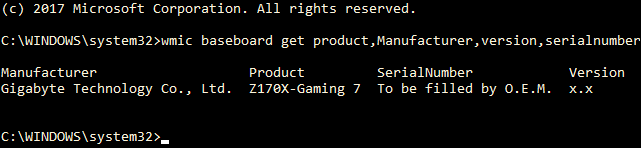
As informações retornadas foram verificadas na placa-mãe que estou usando: O fabricante é Gigabyte e a placa é Z170X-Gaming 7 e, enquanto o WMIC tentava verificar o número de série, a Gigabyte deixou aquele bit embalado sem motivo. No entanto, o WMIC funciona exatamente como deveria e, sem abrir o gabinete ou usar ferramentas de terceiros, agora temos as informações básicas que procuramos.
Verifique o número do modelo da sua placa-mãe com Speccy
Se você preferir um método baseado em GUI para verificar o número do modelo de sua placa-mãe (mais um método que fornece mais informações do WMIC), você pode obter a ferramenta gratuita Speccy. É um aplicativo fácil de usar.
Depois de baixar Speccy E instale-o, continue executando.
Você pode ver o número do modelo da placa-mãe diretamente na página de resumo, junto com a temperatura atual de operação (supondo que sua placa inclua isso). Você também pode ver detalhes básicos sobre outros componentes do sistema.
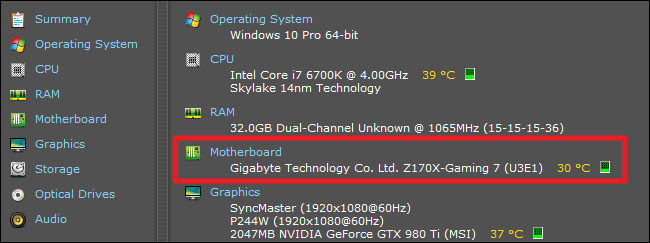
Clique na guia "Placa-mãe" à esquerda para ver mais informações sobre a placa-mãe, incluindo detalhes sobre chips e tensões, bem como os tipos de orifícios incluídos na placa e se ela está ou não em uso.
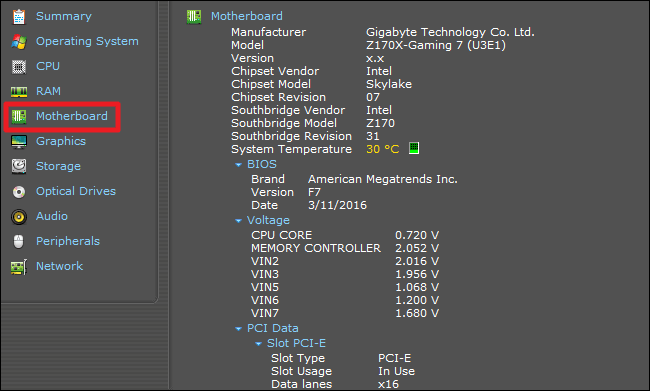
Guia da placa principal do utilitário CPU-Z
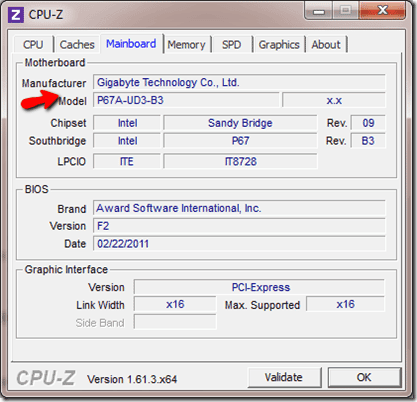
Sim, este é um utilitário gratuito popular que permite que você veja todos os detalhes minuciosos da configuração do seu hardware, incluindo o modelo da placa-mãe (placa-mãe). Você pode baixar o utilitário CPU-Z a partir daqui.







